亲,以下就是关于(Win7系统设备管理器中出现未知设备修复方法),由“WiFi之家网”整理!

原标题:"Win7系统设备管理器中出现未知设备怎么解决"相关电脑问题教程分享。 - 来源:WiFi之家网。
有Win7用户反映说在打开设备管理器时,发现设备管理器中显示有未知设备,为什么会这样呢?设备管理器中有未知设备要怎么解决呢?下面来看看具体解决方案。
解决方案:
方法一、通过获取硬件ID方法,进行对比确认,进行驱动下载安装
1、 打开设备管理器,找到如下标识黄色叹号设备,以下图举例说明,在“网络控制器”上点击鼠标“右键”选择“属性”;

2、找到“详细信息”,在属性选项中选择“硬件ID”选项;

3、请下载官网提供的对应驱动进行相关下载。

方法二、使用乐驱动自动安装驱动
1、通过下载乐驱动,安装相关的驱动。点击“使用工具自动安装驱动”;

2、点击“免费下载”,下载乐驱动进行安装;
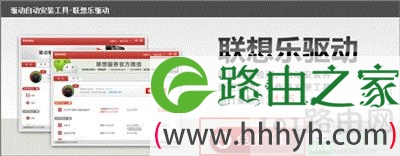
3、驱动会自动检测,找到对应驱动,选择对应驱动进行安装即可。
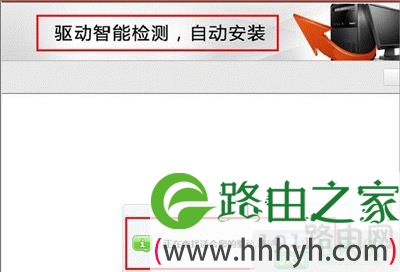
以上就是关于-常见问题-(Win7系统设备管理器中出现未知设备修复方法)的教程!
原创文章,作者:常见问题,如若转载,请注明出处:https://www.224m.com/125318.html

